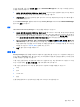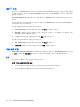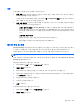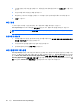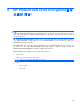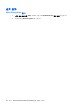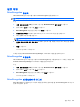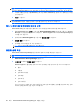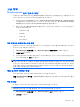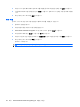HP ProtectTools User Guide-Windows XP, Windows Vista, Windows 7
3.
이전에 생성된 저장 파일을 선택합니다. 제공된 필드에 경로를 입력하거나 찾아보기를 누를 수 있
습니다.
4.
파일 보호를 위해 사용한 암호를 입력합니다.
5.
복원하려는 데이터의 모듈을 선택합니다. 대부분의 경우 전체 모듈 목록이 이에 해당합니다.
6.
마침을 누릅니다.
추가 검색
이 프로그램의 새로운 기능을 제공하는 추가 응용프로그램을 찾아볼 수 있습니다.
Security Manager 대시보드에서 [+] 추가 검색을 눌러 추가 응용프로그램을 찾아볼 수 있습니다.
주: 대시보드의 왼쪽 아래에 [+] 추가 검색 링크가 없다면 이 컴퓨터의 관리자가 비활성화한 것입니
다.
업데이트 및 메시지
1.
새로운 응용프로그램 및 업데이트에 대한 정보를 요청하려면 새 응용 프로그램 및 업데이트 관련
정보를 수신합니다. 확인란을 선택합니다.
2.
자동 업데이트 일정을 설정하려면 날짜 수를 선택합니다.
3.
업데이트를 확인하려면 지금 확인을 누릅니다.
보안 응용프로그램 상태
Security Manager 응용 프로그램 상태 페이지는 설치된 보안 응용 프로그램의 전반적인 상태를 나타
냅니다. 이 페이지는 응용 프로그램의 설치 및 설정 상태를 보여줍니다. Security Manager 대시보드를
열고 Check the status of the security applications(보안 응용 프로그램 상태 확인)을 눌렀을 때,
Security Applications(보안 응용 프로그램)을 눌렀을 때 또는 화면 오른쪽의 Windows 사이드바의 가
젯 아이콘에서 Check Now(지금 확인)를 눌렀을 때 요약이 자동으로 표시됩니다.
36
7 장 HP ProtectTools Security Manager